iKelp POS Mobile - Úvodní obrazovka
iKelp POS Mobile je webový softvér ( software ) do restaurace, kavárny nebo baru, který výrazně zvyšuje komfort v účtování. Nabídka rozsáhlé funkce, kterou určitě ocení nejen Vaši číšníci a personál, ale i zákazníci. V tomto návodě vám představíme úvodní obrazovku aplikace, která se zobrazí po přihlášení obsluze. Obrazovka Prodeje se zobrazí i po kliknutí na tlačítko Prodej v Menu aplikace.
Navigační panel aplikace
Seznam úkonů, které je možné v části Prodej aplikace vykonat

-
Menu - kliknutím na ikonu Menu se zobrazí ostatní možnosti práce s aplikací. Menu je rozděleno do několika funkčních částí. V první části se nachází funkce pro okamžitou práci, virtuální bonovačku, případně možnost otevření lahve. Když se na ikonu menu klikne při otevřeném stole, zobrazí se rozšířené možnosti pro práci s dokladem na stole. V další části je sekce přihlášeného uživatele, možnost na odhlášení, případně prohlížení statistik na nástěnce a autorizaci zařízení. Následně je tu administrace pro správu pozadí aplikace, skladové evidence, tvorba denního menu, správu kontaktů a uživatelů.
-
Uzamknout - tlačítko slouží na uzamčení obrazovky. Funkce je vhodná při práci více číšníků, kteří se průběžně odhlašují a přihlašují, aby bylo jasné, který číšník jakou operaci vykonal. Kromě toho je možné vést různé přehledy a statistiky na jednotlivých uživatelích, číšnících pracujících s aplikací. V aplikaci je možné nastavit, aby se obrazovka uzamčela po uzavření dokladu. Tlačítko se zobrazí jen na autorizovaném zařízení. (Nastavení se náchazí v nastaveních daného POS zařízení.)
-
Vychystat - po kliknutí na tlačítko se zobrazuje informace o tom, co je potřebné připravit pro zákazníka. Tato možnost slouží jako virtuální bonovačka a číšníci si tak mohou rychle předávat informace mezi sebou. Více informací o možnosti vychystávání se dozvíte v návodě Vychystávání nápojů a jídel (bonovačka pro číšníků).
-
Místnosti - seznam místností, které má v aplikaci nadefinované, tyto se zobrazují v navigačním panelu, aby bylo jednoduché se mezi nimi překlikávat. Jednotlivé místnosti tak zvyšují přehled o zařízení, je možné přesněji rozložit stoly v jednotlivých místnostech, aby se co nejvíce podobaly reálnému obrazu. Více o této možnosti se dozvíte v návodě Vytváření místností v POS Mobile.
-
+ Donáška - v aplikaci iKelp POS Mobile můžete evidovat speciální typ objednávek (nevázaných na konkrétní stůl) za účelem donášky - rozvozu jídel, ale i osobního odběru. Aplikace nabízí nástroj, pomocí kterého je možné evidovat jednotlivé zákazníky jako i jednotlivé položky okamžitě při objednávce. Další informace o donášce a jejích možnostech se dozvíte v článku Donáška v iKelp POS Mobile.
-
Otevřít láhev - funkce otevření láhve umožňuje okamžitě při prodeji zaevidovat otevření láhve. Proces otevření láhve v sobě zahrnuje další funkce, které automaticky na pozadí vykonají úpravy ve skladové evidenci. Více informací o procesu otevření láhve se dozvíte v návodě Otevření lahve během prodeje.
Stoly
Náhled stolů v aplikaci
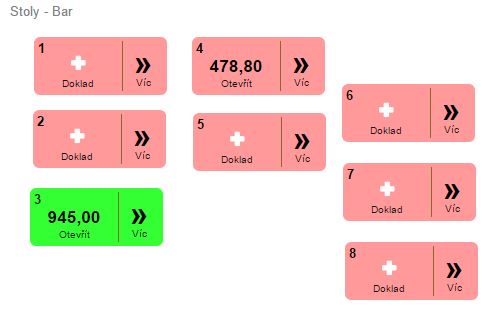
Detail stolu
Popis možností detailu stolu
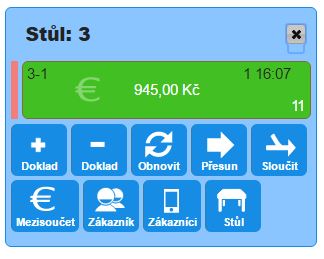
Seznam otevřených dokladů na stole - v seznamu objednávek se na jednotlivých objednávkách zobrazují informace
- 3-10 - Číslo stolu.
- 12,00€ - Celková cena objednávky.
- 00:04 - Čas který uplynul od poslední změny dokladu ve formátu ´d h:m´.
- 5 -Počet položek v dokladě.
Funkce pro práci s dokladem na stole, možnosti stolu
- + Doklad - přidat nový doklad na stole. Kliknutím na tlačítko se na daném stole vytvoří nový, prázdný doklad.
- - Doklad - tlačítko slouží na odebírání dokladů z daného stolu. Po kliknutí na tlačítko je potřebné vybrat doklad na daném stole, který si přejete odebrat.
- Obnovit - opětovné načítání seznamu otevřených objednávek na stole.
- Přesun - tlačítko slouží na přesun dokladu na jiný stůl.(Vhodné když zákazník přesedne z jednoho stolu na jiný.) Klikněte na tlačítko Přesun, následně vyberte ze seznamu dokladů na daném stole doklad, který chcete přesunout a vyberte stůl, na který se přejete doklad přesunout.(Postup pro přesun dokladu najdete i v článku Přesun účtu na jiný stůl. Kromě celého dokladu je možné přesunout na nový doklad i vybrané položky. O této možnosti se více dočtete v článku Přesun položek na nový doklad v iKelp POS Mobile.)
- Sloučit - pomocí této funkce je možné sloučit dva doklady do jednoho.(Sloučení je možné tehdy, když si zákazníci ze dvou stolů sednou k jednomu a chtějí zapltit vše spolu.) Po kliknutí na tlačítko Sloučit vyberte doklady, které si přejete sloučit do jednoho, pozor, jako první vyberte ten, do kterého se přidají položky z jiného dokladu.
- Mezisoučet - po kliknutí na tlačítko se přesunete na možnost vyúčtování dokladu. (Více o možnosti vyúčtování dokladu se dozvíte v návodě Vyúčtování otevřeného dokladu na stole (tisk účtenky).)
- Zákazník - kliknutím na tlačítko můžete notifikovat jiného číšníka, že při daném stole je zákazník. (Tímto způsobem, může např. notifikovat číšník za barem jiného, pracujícího na "place", že si k danému stolu sedl nový zákazník.)
- Zákazníci - po kliknutí se zobrazí seznam aktivních zákaznických zařízení na daném stole.
- Stůl - po kliknutí na tlačítko se zobrazí QR kód daného stolu. Po kliknutí na tlačítko Otevřít, se zobrazí náhled daného stolu jak ho vidí zákazník při sejmutí QR kódu na stole.
Rozšířené možnosti
Rozšířené možnosti v prodeji
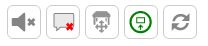
-
Zvukové upozornění - pomocí tlačítka je možné aktivovat nebo deaktivovat zvukové upozornění v aplikaci.
-
Zobrazování notifikací - na zařízení je možné nastavit zobrazování notifikaci, které informují obsluhu o aktivitách hostů.
-
Úprava rozmístění stolů - po kliknutí na tlačítko se zobrazí formulář pro možnost úpravy rozmístění stolů. Kliknutím na tlačítko Uložit, potvrdíte vykonané změny a úprava se zavře. Kliknutím na tlačítko Zrušit se vykonané změny neuloží.
-
Kontrola stavu připojených zařízení - kliknutím na tlačítko se zkontroluje stav připojených zařízení. Ikona barevným zobrazením informuje o stavu připojených zařízení. Když je zelená, zařízení jsou připojeny a komunikace je v pořádku. V případě červené ikony není připojeno něktěré z nakonfigurovaných zařízení.
-
Filtr zobrazení objednávek - zobrazit pouze objednávky, které nejsou starší než 30 dnů.
-
Obnova cashe - po stisknutí tlačítka proběhne obnova některých nastavení zboží.
Další informace a návody k jednotlivým funkcím aplikace se dozvíte i ve videokurzech k aplikaci První kroky s iKelp POS Mobile, jak správně začít a efektivně využívat aplikaci a Skladová evidencia v iKelp POS Mobile, krok za krokom, případně v sekci Podpora - Návody - POS Mobile.

by
Ing. Lukáš Krajčír